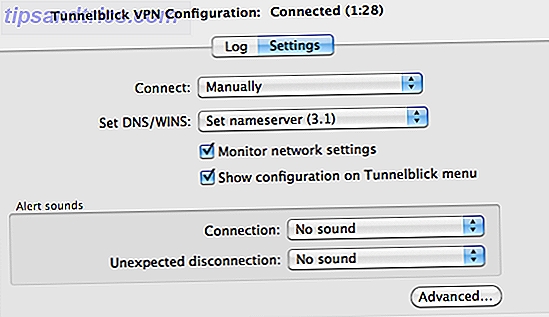Poche cose sono più frustranti di lavorare con un computer lento. Se il tuo computer ha appena iniziato a scansionare o hai sopportato scarse prestazioni per mesi, risolvere il problema è importante per poter tornare al lavoro 5 Motivi per cui non ottieni lavoro Funziona 5 motivi per cui non ottieni lavoro Funziona Wasn ' t oggi il giorno in cui avresti disattivato Facebook e fatto le cose? Leggi di più .
Diamo un'occhiata a vari scenari che potrebbero essere in grado di arrestare il sistema. Potresti soffrire di una o più di queste cause. Passando attraverso ognuno di questi, è possibile individuare dove si trova il problema.
Hai bisogno di riavviare
A volte, un rallentamento deriva da un problema temporaneo di Windows. Che si tratti di un programma che utilizza troppe risorse o un errore di configurazione di Windows, a volte le prestazioni scadenti vengono fuori dal nulla. Questo è particolarmente vero se lasci il computer acceso tutto il tempo. È necessario riavviare regolarmente per evitare questi problemi.
Il riavvio del computer risolve tutti i tipi di problemi Perché il riavvio del computer risolve così tanti problemi? Perché il riavvio del computer risolve così tanti problemi? "Hai provato a riavviare?" È un consiglio tecnico che viene gettato molto, ma c'è un motivo: funziona. Non solo per PC, ma una vasta gamma di dispositivi. Spieghiamo perché. Leggi di più, quindi è un primo passo saggio quando la lentezza emerge dal nulla. Se si riavvia e il problema persiste, continuare con la risoluzione dei problemi.
Ci sono troppi programmi in esecuzione all'avvio
Con così tanto fantastico software Windows, è naturale voler provare molti programmi. Tuttavia, si potrebbe incorrere in un problema se troppi programmi vengono eseguiti non appena si avvia il computer. Un sacco di software lo fa per impostazione predefinita, quindi potresti eseguire una mezza dozzina di app che non stai ancora utilizzando al momento.
Per fortuna, è facile rimuovere gli elementi di avvio Rimuovere elementi di avvio di Windows per risolvere il computer lento gratuitamente Rimuovere gli elementi di avvio di Windows per risolvere il computer lento per l'avvio gratuito dei programmi all'avvio può influire sia sulla velocità di avvio di Windows sia sulle prestazioni generali del computer. Risolvi il tuo computer lento rimuovendo le applicazioni dall'avvio automatico. Ti mostriamo come catturarli tutti. Leggi di più . Se non sei sicuro di cosa dovresti disabilitare, dai un'occhiata ai nostri migliori programmi di avvio che non ti servono Make Windows Avvio più rapido: 10 Elementi di avvio non essenziali che puoi rimuovere in sicurezza Fai in modo che Windows avvenga più velocemente: 10 Elementi di avvio non essenziali che puoi Rimozione sicura Quindi il tuo computer è stato avviato lentamente ultimamente? Probabilmente hai troppi programmi e servizi che tentano di avviarsi tutti in una volta. Ti stai chiedendo come sono arrivati e come rimuoverli? Leggi di più . Puoi rimuovere applicazioni non essenziali come iTunes, Adobe Reader e Skype, ma assicurati di mantenere in esecuzione il tuo antivirus e il tuo software di backup.
Sei infetto da malware
Proprio come avere troppi programmi in esecuzione potrebbe rallentare il computer, anche l'esecuzione di uno o più programmi malevoli può causare grossi problemi. Anche se hai installato malware che non genera annunci pop-up Mettiamo fine a tutti gli annunci del browser pop-up una volta per tutte! Mettiamo una volta per tutte le pubblicità del browser pop-up! I pop-up ti possono prendere alla sprovvista e se non stai attento possono creare problemi. Impara come evitarli e come gestirli se escono. Leggi di più o mettiti sulla tua strada, sta ancora sprecando risorse.
Con pochi strumenti e un po 'di tempo, puoi battere qualsiasi pezzo di malware là fuori. Esaminare i dieci passaggi da eseguire quando si viene colpiti dal malware 10 passaggi da eseguire quando si rileva il malware sul computer 10 passaggi da eseguire quando si rileva il malware sul computer Ci piacerebbe pensare che Internet sia un luogo sicuro in cui trascorrere il nostro tempo (tosse), ma sappiamo tutti che ci sono rischi dietro ogni angolo. Email, social media, siti Web dannosi che hanno funzionato ... Leggi di più, e segui la guida alla rimozione del malware La guida alla rimozione completa del malware La rimozione completa del malware Il malware è ovunque in questi giorni e sradicare il malware dal tuo sistema è un processo lungo che richiede guida. Se pensi che il tuo computer sia infetto, questa è la guida che ti serve. Leggi di più . Quindi, assicurati di disporre del software di sicurezza di Windows essenziale Che software di sicurezza dovresti utilizzare in Windows 10? Quale software di sicurezza dovresti utilizzare in Windows 10? Nonostante sia in bundle con il proprio strumento di sicurezza, Windows 10 necessita di software aggiuntivo per proteggere i dati e rendere le tue esperienze online al sicuro. Ma quale software di sicurezza dovresti scegliere per Windows 10? Leggi altro installato dopo aver confermato che tutto è chiaro 3 Cose da controllare dopo la rimozione di malware dal PC 3 Cose da controllare dopo la rimozione di malware dal PC La rimozione di malware può essere un problema. Le guide per la rimozione di malware facilitano il processo, ma rimangono noiose. Infine, dovrai affrontare gli effetti secondari, come le impostazioni del browser incasinate o una connessione Internet non funzionante. Leggi di più .
Stai usando un software pesante
Alcuni software lasciano un notevole impatto sulle prestazioni del tuo sistema, quando un'alternativa più leggera potrebbe svolgere il lavoro altrettanto bene. Due degli esempi più comuni sono Norton Antivirus e Google Chrome.
È possibile rimuovere completamente Norton Come rimuovere completamente Norton o McAfee dal computer Come rimuovere completamente Norton o McAfee dal computer Ulteriori informazioni e sostituirlo con una suite di sicurezza gratuita superiore 5 Le migliori suite di sicurezza Internet gratuite per Windows 5 Le migliori suite gratuite di sicurezza Internet per Windows Quale suite di sicurezza ti fidi di più? Guardiamo cinque delle migliori suite di sicurezza gratuite per Windows, che offrono tutte funzionalità anti-virus, anti-malware e di protezione in tempo reale. Leggi di più . Per rimanere leggero, l'utilizzo di un antivirus cloud come Panda libererà risorse sul tuo computer. Google Chrome utilizza molta RAM Perché Chrome utilizza così tanta RAM? (E come risolverlo adesso) Perché Chrome utilizza così tanta RAM? (E come risolverlo adesso) Ma perché Chrome consuma così tanta RAM, soprattutto rispetto ad altri browser? E cosa puoi fare per tenerlo sotto controllo? Ulteriori informazioni, che il team di Chrome risolverà presto. Se non sei intrappolato in Chrome, prova a utilizzare Opera Opera 15 È più veloce, più semplice Chrome, e qui ci sono 3 grandi motivi per provarlo Opera 15 è un Chrome più veloce e semplice, e qui ci sono 3 grandi motivi per provarlo Può sembra ridicolo ora, ma quando ero più giovane, forchettai un grande mucchio di soldi per Opera, un browser rivoluzionario dalla Norvegia. L'ho portato a casa, entusiasta di essere finalmente in grado ... Leggi di più o un'alternativa super-veloce, come Nitro Nitro: Scopri il browser Web Super-Fast di Maxthon Oggi Nitro: Scopri il browser Web Super-Fast di Maxthon Oggi È il browser più veloce L'ho mai usato Per la prima volta da un po 'di tempo, in realtà abbiamo un vincitore chiaro e longshot. Leggi di più, per mantenere le cose chiare.
È anche una buona idea spegnere Flash nel tuo browser principale Perché Flash ha bisogno di morire (e come si può sbarazzarsi di esso) Perché Flash ha bisogno di morire (e come si può sbarazzarsene) La relazione di Internet con Flash è stata roccioso per un po '. Una volta, era uno standard universale sul web. Ora, sembra che possa essere diretto al ceppo. Cosa è cambiato? Leggi di più . Il plug-in Flash è in via di esaurimento, ma molti siti lo usano ancora. Pertanto, dovresti comunque tenere un browser in più per le esigenze occasionali di Flash, ma disabilitarlo nel tuo browser quotidiano per ottenere prestazioni migliori.
Il tuo computer favorisce le prestazioni visive
Sapevi che puoi disattivare tutti gli effetti fantasiosi di Windows? Per impostazione predefinita, Windows attiva barre del titolo colorate, trascinamento in tempo reale e altro ancora. Tuttavia, questi miglioramenti eye-candy occupano risorse di sistema. Se non ti dispiace un'esperienza leggermente meno carina, prova a regolare Windows per ottenere le migliori prestazioni.
Per fare ciò, digitare Performance nel menu Start e fare clic su Regola l'aspetto e le prestazioni di Windows . Qui puoi disattivare singoli effetti visivi come massimizzare animazioni e ombre di finestre. Se si sceglie Regola per ottenere prestazioni ottimali, è possibile disabilitarli tutti in una volta. In Windows 7, il computer sembrerà come Windows 95 Start Me Up - Windows 95 Turns 20 & Still Rocks Avvio di Me - Windows 95 Turns 20 & Still Rocks 20 anni fa i Rolling Stones si avviarono "Start Me Up", e Windows 95 è nato. Rivisitiamo la cronologia, discutiamo sul motivo per cui Windows 95 è stato un grosso problema e come si confronta a Windows oggi. Leggi di più, ma vedi se ti puoi abituare.
Il tuo disco rigido è quasi pieno
Mentre l'eliminazione di tutti i tipi di file non accelera il sistema, un disco rigido quasi pieno può influire sulle prestazioni. I dischi rigidi necessitano di una certa quantità di spazio libero per funzionare, e lavorare costantemente con un disco con la massima potenza potrebbe darti dei problemi.
Per fortuna, è facile pulire i file e dare al sistema un po 'di respiro. Segui la nostra guida passo-passo per la pulizia di Windows Il modo migliore per pulire Windows 10: una guida dettagliata Il modo migliore per pulire Windows 10: una guida dettagliata Se il tuo PC con Windows 10 deve essere pulito, qui sono gli strumenti e un processo passo-passo per renderlo di nuovo pulito. Leggi di più per reclamare molto spazio.
Devi aggiornare il tuo hardware
Se hai eseguito le correzioni per tutti gli scenari sopra riportati e non sei ancora soddisfatto della velocità del tuo computer, probabilmente hai un hardware inadeguato. Spero che tu non stia ancora utilizzando Windows XP 5 Motivi per cui ami Windows XP e cosa sacrifichi 5 motivi per cui ami Windows XP e ciò che sacrifichi Quasi il 30% dei computer utilizza ancora Windows XP. È stato un sistema stabile e affidabile per anni, ma tutte le cose belle finiscono. Quasi nessuna buona ragione per continuare a utilizzare Windows XP ... Per saperne di più; se lo sei, devi acquistare un nuovo computer 7 Segnali di avvertenza È tempo di sostituire il tuo vecchio PC 7 Segnali di avvertimento È ora di sostituire il tuo vecchio PC Quando dovresti comprare un nuovo computer? Maggiori informazioni con un moderno sistema operativo Aggiornamento da Windows XP a un sistema operativo moderno in 7 semplici passaggi Aggiornamento da Windows XP a un sistema operativo moderno in 7 semplici passaggi È giunto il momento di salutarci! Microsoft interrompe il supporto ufficiale per Windows XP l'8 aprile 2014. Sei a rischio? Se stai ancora utilizzando questo antico sistema operativo, è tempo di aggiornare. Leggi di più .
Per le macchine che hanno solo un paio di anni, spendere circa un centinaio di dollari per gli aggiornamenti può fare molto. Per risparmiare denaro, dovresti dare la priorità all'aggiornamento dei componenti che migliorano di più le prestazioni Quali aggiornamenti miglioreranno le prestazioni del tuo PC? Quali aggiornamenti miglioreranno le prestazioni del tuo PC? Se hai bisogno di un computer più veloce ma non sei sicuro di quale componente sarebbe più vantaggioso eseguire l'aggiornamento, ecco le linee guida da seguire. Leggi di più . Per la maggior parte delle macchine, questo significa sostituire il disco rigido con un'unità SSD (Solid State Drive) 5 Cose da tenere in considerazione quando si acquista un SSD 5 Cose da considerare quando si acquista un SSD Il mondo dell'home computing si sta muovendo verso unità a stato solido per l'archiviazione. Dovresti comprarne uno? Leggi di più e installa più RAM Di quanta RAM hai davvero bisogno? Quanta RAM hai davvero bisogno? La RAM è come una memoria a breve termine. Più fai il multitasking, più ne hai bisogno. Scopri quanto il tuo computer ha, come ottenere il massimo da esso o come ottenerne di più. Leggi di più .
Questi due aggiornamenti aumenteranno notevolmente le prestazioni della tua macchina Slow Computer? 4 modi per accelerare le cose Up Slow Computer? 4 modi per accelerare le cose L'acquisto di un nuovo computer può davvero farti guadagnare un bel soldo. Quindi hai considerato di aggiornare ciò che hai ora? Leggi di più e potrebbe aiutare a fornire qualche anno in più di servizio.
Mentre stai sostituendo i componenti, assicurati di dare al tuo PC una pulizia fisica Elenco di controllo per la pulizia di primavera per il tuo PC Parte 1: Pulizia hardware Elenco di controllo per la pulizia di primavera per il tuo PC Parte 1: Pulizia dell'hardware Con l'arrivo della primavera nell'emisfero settentrionale le case di tutto il mondo ricevono una buona pulizia per liberarle dallo sporco e dalla confusione accumulata nell'ultimo anno. Polvere e spazzatura anche ... Leggi di più, come polvere e altri sporcizia possono influire negativamente anche su di esso.
La tua rete è la colpa
5 Problemi noti che potrebbero influire sulla velocità del tuo browser 5 Fattori poco conosciuti che potrebbero influire sulla velocità del tuo browser Vi sono alcuni problemi relativi al computer che sono più irritanti di un browser lento. Se la tua navigazione viene trattenuta, controlla queste cinque cose per riaverla. Leggi di più, il tuo problema potrebbe riguardare la tua connessione Internet, non la tua macchina. Saprai che questo è il caso se il tuo sistema si avvia rapidamente e non ha problemi a eseguire più programmi contemporaneamente, ma fatica a caricare una pagina web.
È possibile eseguire una risoluzione dei problemi per arrivare alla fine dei problemi di rete. Dai un'occhiata a fissare la lentezza del Wi-Fi 4 motivi per cui il tuo Wi-Fi è così lento (e come risolverli) 4 motivi per cui il tuo Wi-Fi è così lento (e come risolverli) Quando ti affidi al Wi-Fi i problemi di velocità possono far male - e i problemi di velocità Wi-Fi non sono sempre facili da diagnosticare. Ecco alcune cose che dovresti controllare. Ulteriori informazioni, elementi che potrebbero rallentare la rete domestica 6 Cose che potrebbero rallentare la rete domestica 6 Cose che potrebbero rallentare la rete domestica Se si dispone di più di un computer in casa, la conoscenza della rete domestica diventa essenziale. Ma ci sono molti fattori che possono rallentare una rete domestica, spesso abbastanza facilmente risolti. Ulteriori informazioni e come risolvere connessioni Wi-Fi instabili Come risolvere una connessione Wi-Fi lenta o instabile Come risolvere una connessione Wi-Fi lenta o instabile Un semplice trucco potrebbe velocizzare la connessione Wi-Fi. Spieghiamo il problema, come analizzare le reti Wi-Fi intorno a te e come utilizzare le informazioni per accelerare la tua connessione Wi-Fi. Leggi di più . Se hai esaurito tutte queste opzioni, potresti dover aggiornare la velocità che ricevi dal tuo ISP. Stai ricevendo la velocità della banda larga che stai pagando? Stai ottenendo la velocità della banda larga che stai pagando? Quanto è veloce la tua connessione Internet, davvero? Il tuo provider di servizi Internet cita la tua velocità, ma come fai a sapere se stai effettivamente ottenendo la velocità che stai pagando? Puoi scoprire usando uno dei ... Leggi altro.
È necessario eseguire alcune scansioni
Prima di fare il passo nucleare, ci sono alcune scansioni per provare a risolvere alcuni problemi. È possibile eseguire questi in Windows da un prompt dei comandi 7 Attività comuni Il prompt dei comandi di Windows rende rapido e facile 7 Attività comuni Il prompt dei comandi di Windows rende rapido e facile Non lasciare che il prompt dei comandi ti intimidisca. È più semplice e più utile di quanto ti aspetti. Potresti essere sorpreso da ciò che puoi ottenere con pochi tasti. Leggi di più . Digitare cmd nel menu Start, quindi fare clic con il pulsante destro del mouse sulla voce e scegliere Esegui come amministratore per aprire una riga di comando con privilegi elevati.
La prima scansione controllerà Windows per errori. Questa scansione viene solitamente eseguita per correggere gli errori di corruzione Come risolvere un'installazione di Windows 10 danneggiata Come risolvere un corrotto sistema di installazione di Windows 10 Il danneggiamento del sistema è il peggiore che potrebbe accadere all'installazione di Windows. Ti mostriamo come ripristinare Windows 10 in caso di BSOD, errori del driver o altri problemi inspiegabili. Leggi di più, ma vale anche la pena di migliorare le prestazioni. Il comando da eseguire è:
sfc /scannow Una seconda scansione controllerà il tuo disco rigido per eventuali errori. Se ne trova uno, la scansione tenta di correggerli. Questi problemi del disco potrebbero influire sulle prestazioni, quindi è una buona soluzione da provare.
Per eseguire un controllo del disco bloccato su CHKDSK? Come si usa e risolverlo nel modo giusto bloccato su CHKDSK? Come usarlo e risolverlo nel modo giusto CHKDSK può seriamente sgonfiare il tempo di avvio di Windows. Ancora più importante, indica che qualcosa non è giusto. Ecco cosa fa Check Disk e come puoi usarlo. Leggi altro che tenta di correggere settori danneggiati, digita il seguente comando:
ckhdsk /r /f Il sistema non può controllare il disco quando lo si utilizza, quindi rispondere Y al prompt per eseguire una scansione al successivo avvio. Riavvia il sistema quando sei pronto e la scansione verrà eseguita. Questo potrebbe richiedere del tempo, quindi è meglio inizializzarlo quando non avrai più bisogno del tuo PC.
È necessario reinstallare Windows
Se hai provato tutte le correzioni di cui sopra e hai ancora un problema di velocità, potrebbe essere nel tuo interesse reinstallare Windows. Nel corso del tempo, Windows si accumula in crud ed è incline a incorrere in strani problemi che sono meglio risolti da un reimage.
Non è necessario reinstallare regolarmente Windows Come velocizzare realmente il tuo computer - Miti comuni e cosa fare invece come velocizzare realmente il tuo computer - Miti comuni e cosa fare invece Soffrire da un computer lento? Potresti non sapere il perché e forse stai cercando di risolverlo in tutti i modi sbagliati. Permetteteci di aiutarvi con suggerimenti per un reale aumento della velocità. Leggi di più come dicono alcune persone, ma se hai ancora un problema, è più veloce riprovare che sprecare tempo a cercare di individuare il problema. Si noti che non è necessario reinstallare Windows finché non si è aggiornato l'hardware appropriato: sarebbe come mettere nuove gomme su un'auto usurata. Inoltre, ci vuole tempo per configurare Windows come hai fatto, quindi assicurati di non poter isolare la causa prima di fare questo passo.
Windows 10 consente di aggiornare e reinstallare utilizzando diversi metodi 4 modi per ripristinare Windows 10 e reinstallare da zero 4 modi per ripristinare Windows 10 e reinstallare da zero Windows 10 è ancora Windows, il che significa che avrà bisogno di un nuovo inizio di tanto in tanto. Vi mostriamo come ottenere una nuova installazione di Windows 10 con il minimo sforzo possibile. Leggi di più . Pertanto, è possibile iniziare in modo pulito senza perdere i dati o ricominciare da zero, a seconda di quanto grave è il problema. Se nient'altro potrebbe risolvere il tuo problema, il nuovo hardware e una copia pulita di Windows dovrebbero fare bene il trucco.
Come puoi accelerare?
Queste sono dieci cause comuni per un computer Windows che funziona lentamente. Non riesci a sopportare la lentezza? I 10 principali motivi di scarsa performance del PC non riescono a sopportare la lentezza? I 10 motivi principali per prestazioni del PC scadenti Il tuo computer ha già caricato questa pagina web? Se è così, sarai a metà strada verso l'allenamento solo perché sembra che funzioni così lentamente. Ci sono molte ragioni per cui desktop e laptop devono scoppiare ... Leggi di più, ma puoi probabilmente pensare ad altri. Mentre le correzioni del software sono in genere piuttosto semplici, niente batte un aggiornamento hardware. Una volta che hai ristretto il problema, prendi in considerazione la possibilità di spendere soldi per i nuovi componenti per far funzionare il tuo sistema in modo brusco. Perderai un sacco di tempo in attesa che il computer ti raggiunga altrimenti.
Una volta che hai di nuovo un sistema veloce, assicurati di mettere in pratica le semplici abitudini 5 Semplici abitudini per impedire al tuo computer di rallentare 5 semplici abitudini per impedire al tuo computer di rallentare Solo tre cose nella vita sono certe: morte, tasse, e computer lenti dopo ore di navigazione in Internet. Lascia che ti mostriamo le abitudini per mantenere il tuo computer Windows così veloce come nuovo. Leggi di più per prevenire il rallentamento in futuro.
Quali sono le prime cose che controlli quando risolvi un computer lento? Fateci sapere le vostre migliori correzioni nei commenti!
Crediti immagine: Bob Alex / Shutterstock


![Pianifica A Arresto in OS X con questi strumenti [Mac]](https://www.tipsandtrics.com/img/mac/602/schedule-shutdown-os-x-with-these-tools.jpg)